Cómo restaurar una copia de seguridad antigua de WhatsApp: 2 soluciones que funcionan
Consejos de WhatsApp
- 1 Sobre WhatsApp
- Alternativas a WhatsApp
- Ajustes de WhatsApp
- Mejores Ideas de Mensajes
- Estado de WhatsApp
- Widget de WhatsApp
- Carpeta de WhatsApp
- WhatsApp Last Seen
- WhatsApp Business Web
- WhatsApp Business Cuenta
- Precio de WhatsApp Business
- 2 Respaldo de WhatsApp
- Respalda Mensajes de WhatsApp
- Respalda WhatsApp Automáticamente
- Respalda Extractor de WhatsApp
- Respalda WhatsApp en Línea
- Respalda Fotos/Videos de WhatsApp
- 3 Recuperación de WhatsApp
- Recuperar Mensajes de WhatsApp
- Restaurar WhatsApp Android/iPhone
- Restaurar los Mensajes Borrados
- Recuperar Imágenes de WhatsApp
- Apps Gratuitos para Recuperar WA
- Recuperar Conversaciones WhatsApp
- 4 Transferencia de Whatsapp
- Transferir WhatsApp entre Android
- Transferir Mensajes entre iPhone
- Pasar Mensajes de Android a iPhone
- Pasar Mensajes de iPhone a Android
- Mover Mensajes/Fotos desde WA a PC
- Pasar Mensajes de iPhone a PC
- Mover WhatsApp a una Tarjeta SD
- GBWhatsApp y WhatsApp Messenger
- 5 Consejo y Trucos de WhatsApp
- Hackear en WhatsApp
- WhatsApp Fondos de Pantalla
- WhatsApp Tono de Notificación
- Gestionar Contactos en WhatsApp
- Instalar WhatsApp en el iPad
- WhatsApp sin Tarjeta SIM
- Ubicación en tiempo real WhatsApp
- Problemas de WhatsApp en iPhone y Solución


Aug 01, 2025 • Categoría: Administrar Aplicaciones Sociales • Soluciones probadas
"Cómo puedo restaurar mis antiguos mensajes de WhatsApp que ahora están borrados de mi teléfono. Creo que les hice una copia de seguridad hace unos días, pero no sé cómo restaurar WhatsApp a partir de una copia antigua".
Si también tienes el mismo problema y te gustaría restaurar una copia de seguridad antigua de WhatsApp, entonces has llegado al lugar correcto. Por defecto, WhatsApp sólo restauraría la copia de seguridad más reciente en tu dispositivo. Aunque, hay algunos consejos y trucos que pueden ayudarte a restaurar el antiguo historial de chat en WhatsApp. Aquí, voy a hacerte saber cómo restaurar viejos chats de WhatsApp de dos maneras diferentes.
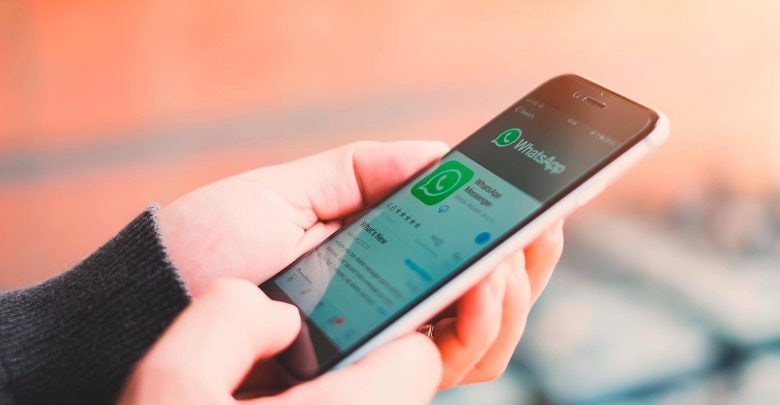
Parte 1: ¿Cómo restaurar una copia de seguridad antigua de WhatsApp desde el almacenamiento local?
Antes de continuar y aprender cómo restaurar tus antiguos mensajes de WhatsApp, es importante saber cómo funciona la copia de seguridad de WhatsApp. Lo ideal es que WhatsApp haga copias de seguridad de tus datos en dos ubicaciones diferentes.
Google Drive: Aquí, la copia de seguridad de WhatsApp se guardará en la cuenta de Google Drive conectada. Puedes configurar una programación para ello (diaria/semanal/mensual) o hacer una copia de seguridad manual visitando los Ajustes de WhatsApp. Sólo mantendrá una copia de seguridad reciente, ya que el contenido antiguo se sobrescribe automáticamente.
Almacenamiento Local: Por defecto, WhatsApp hará una copia de seguridad de tus datos en el almacenamiento local de tu dispositivo todos los días a las 2 de la madrugada. Sólo mantendrá copias de seguridad dedicadas de los últimos 7 días.
Por lo tanto, si han pasado sólo siete días, entonces puedes aprender a restaurar tus antiguos mensajes de WhatsApp de la siguiente manera:
Paso 1: Ir a la carpeta de copia de seguridad local de WhatsApp
Sólo tienes que utilizar cualquier gestor de archivos fiable en tu dispositivo Android y navegar a su almacenamiento interno> WhatsApp> Bases de datos para ver los archivos de copia de seguridad guardados.
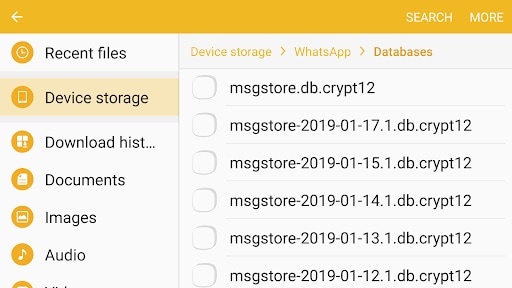
Paso 2: Cambiar el nombre de la copia de seguridad de WhatsApp
En la carpeta Base de datos, puedes ver la copia de seguridad de los últimos 7 días con su marca de tiempo. Sólo tienes que seleccionar la copia de seguridad que deseas restaurar y elegir renombrarla sólo como "msgstore.db" (eliminando la marca de tiempo).
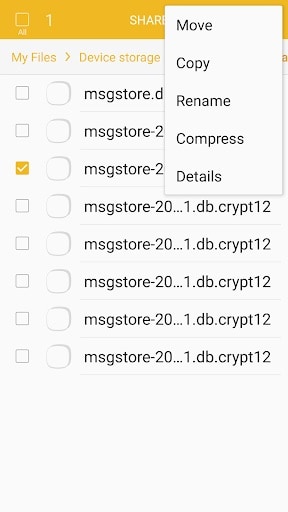
Paso 3: Restaura tu antiguo historial de chat en WhatsApp
Si ya utilizas WhatsApp en tu dispositivo Android, puedes volver a instalarlo. Ahora, sólo tienes que iniciar WhatsApp e introducir el mismo número de teléfono al configurar tu cuenta.
La aplicación detectará automáticamente la presencia de una copia de seguridad local en el dispositivo y te lo hará saber. Sólo tienes que pulsar el botón "Restaurar" y esperar a que se extraigan tus datos. De esta manera, puedes aprender a restaurar una copia de seguridad antigua de WhatsApp fácilmente.
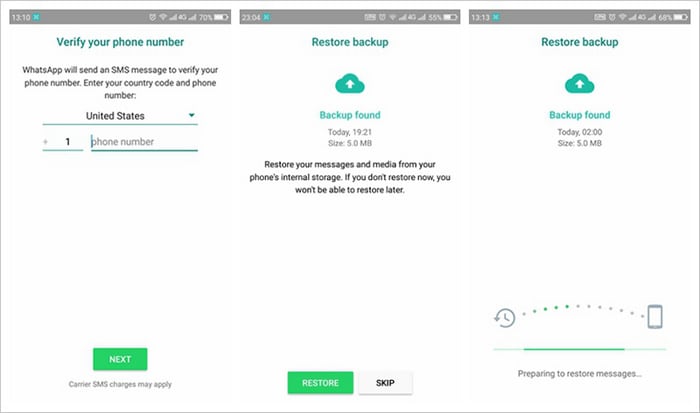
Parte 2: ¿Cómo restaurar una copia de seguridad antigua de WhatsApp (de chats eliminados)?
Si no puedes encontrar una copia de seguridad local de los datos de WhatsApp o has perdido tus mensajes antes de los últimos 7 días, entonces considera utilizar una herramienta de recuperación de datos. Por ejemplo. Dr.Fone - Recuperación de datos (Android) tiene una función dedicada para recuperar un antiguo historial de chat de WhatsApp desde dispositivos Android.
- Solo tienes que conectar tu dispositivo Android y acceder a esta sencilla aplicación para restaurar una copia de seguridad antigua de WhatsApp.
- La aplicación puede ayudarte a recuperar tus conversaciones de WhatsApp, fotos, vídeos, documentos, notas de voz y mucho más.
- Listará los datos extraídos en diferentes categorías y te permitirá previsualizar tus archivos de antemano.
- El uso de Dr.Fone - Recuperación de datos para restaurar los chats de WhatsApp desde una copia de seguridad antigua es 100% seguro y no necesitará acceso root en tu dispositivo.
Estos son algunos pasos sencillos que puedes seguir para saber cómo restaurar una copia de seguridad antigua de WhatsApp en tu dispositivo Android.
Paso 1: Instalar y ejecutar Dr.Fone - Recuperación de datos (Android)
Siempre que quieras restaurar una copia de seguridad antigua de WhatsApp, sólo tienes que instalar la aplicación en tu sistema. Inicie el kit de herramientas Dr.Fone y simplemente ve a la función "Recuperación de datos" desde tu inicio.

Dr.Fone - Recuperación de datos en Android (Recuperación de WhatsApp en Android)
- Recupera datos Android escaneando directamente tu teléfono y tablet Android.
- Previsualiza y recupera selectivamente lo que quieras de tu teléfono y tablet Android.
- Admite varios tipos de archivos, incluidos Mensajes & Contactos & Fotos & Vídeos & Audio & Documentos & WhatsApp.
- Soporta más de 6000 modelos de dispositivos Android y varios sistemas operativos Android.

Paso 2: Conecta tu dispositivo y empieza a recuperar tus datos
Con un cable USB que funcione, ya puedes conectar tu dispositivo Android al sistema desde el que perdiste tus chats de WhatsApp. En la interfaz de Dr.fone, ir a la función de recuperación de datos de WhatsApp. Aquí, puedes verificar tu dispositivo conectado y simplemente iniciar el proceso de recuperación.

Paso 3: Espera a que Dr.Fone recupere los datos de WhatsApp
Una vez iniciado el proceso de recuperación de datos, deberás esperar un tiempo. La aplicación te permitirá conocer el progreso del proceso de recuperación. Sólo tienes que asegurarte de que tu dispositivo permanece conectado y de que la aplicación no se cierra entre medias.

Paso 4: Instalar la aplicación específica
Una vez finalizado el proceso de recuperación, el kit de herramientas te pedirá que instales una aplicación especial. Sólo tienes que aceptarlo y esperar a que la aplicación se instale, permitiéndote previsualizar y extraer tus datos de WhatsApp fácilmente.

Paso 5: Vista previa y restauración de los datos de WhatsApp
¡Eso es! Al final, puedes comprobar todo el contenido de WhatsApp extraído en la barra lateral, listado en diferentes categorías como fotos, chats, vídeos y mucho más. Sólo tienes que ir a cualquier categoría de tu elección para obtener una vista previa de tus datos de WhatsApp.

Para obtener mejores resultados, puedes ir a la esquina superior derecha de la aplicación para ver todos los datos o solo los datos eliminados de WhatsApp. Después de seleccionar los archivos de WhatsApp que deseas recuperar, haz clic en el botón "Recuperar" para guardarlos.

Espero que esta guía haya respondido a tus preguntas como si puedes restaurar mensajes antiguos de WhatsApp y cómo restaurar chats antiguos de WhatsApp en Android. Si tus chats se perdieron en los últimos 7 días, entonces puedes intentar restaurar WhatsApp desde una copia de seguridad antigua directamente. Aunque, si tus datos se han perdido o borrado, entonces considera usar una herramienta de recuperación. Yo recomendaría Dr.Fone - Recuperación de Datos (Android) para recuperar archivos borrados de WhatsApp fácilmente. Es una herramienta de bricolaje que se puede utilizar por su cuenta sin hacer frente a molestias no deseadas para restaurar la copia de seguridad de WhatsApp de edad.
















Paula Hernández
staff Editor